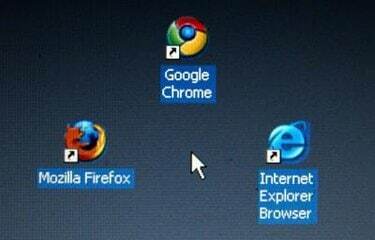
Izgled web stranice na zaslonu nije jamstvo za način na koji se ispisuje. Postoji mnogo različitih elemenata, uključujući slike, riječi i okvire, koje morate uzeti u obzir prije ispisa. Mnogi moderni pisači imaju opciju koja vam omogućuje ispis stranice točno onako kako se pojavljuje na ekranu.
Korak 1
Idite na web stranicu koju želite ispisati.
Video dana
Korak 2
Prvo kliknite "Pregled ispisa" da biste točno vidjeli kako će stranica izgledati na papiru. Ako ne izgleda kako biste željeli, zatvorite pregled.
Korak 3
Pregledajte web stranicu da vidite koristi li okvire. Okviri su nekoliko različitih web stranica povezanih i sastavljenih kako bi se pojavili na jednom zaslonu. Ako imate posla s okvirima i želite ispisati samo jedan, mišem kliknite unutar okvira koji želite ispisati.
4. korak
Kliknite "Datoteka", a zatim "Ispis" na glavnom izborniku preglednika. Odaberite pisač koji želite koristiti s padajućeg popisa u dijaloškom okviru "Ispis".
Korak 5
Idite na odjeljak "Okviri za ispis" dijaloškog okvira. Vaš izbor ovdje ovisi o tome kako želite da se okviri prikazuju na vašem tiskanom primjerku.
Korak 6
Odaberite "Kako je položeno na zaslonu" ili slično ako želite da se svi okviri prikazuju kako se pojavljuju na zaslon (ako je ova opcija zasivljena, to znači da će pisač već ispisati stranicu kako je postavljeno zadano). Odaberite "Odabrani okvir" ako imate okvire i želite ispisati samo onaj koji ste odabrali u trećem koraku. Ako želite ispisati sve okvire, ali svaki okvir mora biti na pojedinačnim stranicama, odaberite "Svaki okvir zasebno".
Korak 7
Kliknite "Svojstva" pored vašeg pisača u dijaloškom okviru za ispis. Odaberite "Prilagodi stranici" pod "Promjena veličine", "Završna obrada" ili sličnu opciju za vaš pisač. Time ćete prilagoditi veličine slika i teksta tako da se udobno uklapaju unutar jedne stranice vodoravno (čak i ako postoji više stranica, slike i tekst će se ispravno ispisati na svakoj stranica).
Korak 8
Kliknite "U redu", a zatim ispišite web stranicu.


